El ZPlugin ZColoren ZBrushes una herramienta esencial que te ayuda a seleccionar, organizar y aplicar coloresde manera eficiente a tus subherramientas. En esta guía te mostramos cómo aprovechar al máximo el potencial de ZColor. Aprenderás cómo guardar, importar y exportar paletas de colores para optimizar tus flujos de trabajo.
Principales conclusiones
- Con ZColor puedes seleccionar y organizar colores directamente desde subherramientas.
- El plugin permite la creación y gestión de paletas de colores.
- Puedes ajustar valores de color, saturación y brillo de manera eficiente.
- La fácil importación y exportación de paletas mejora tu flujo de trabajo.
Guía paso a paso
Paso 1: Seleccionar colores de un subtool existente
Para seleccionar colores de un subtool, primero debes abrir el objeto del cual deseas tomar el color. Dirígete a los proyectos de demostración y elige cualquier subtool. Para ahora tomar un color, presiona la tecla C y haz clic en la parte superior de tu malla. Esto capturará el valor de color actual. Ten en cuenta que solo se captura el tono, mientras que el brillo y la saturación no se consideran.
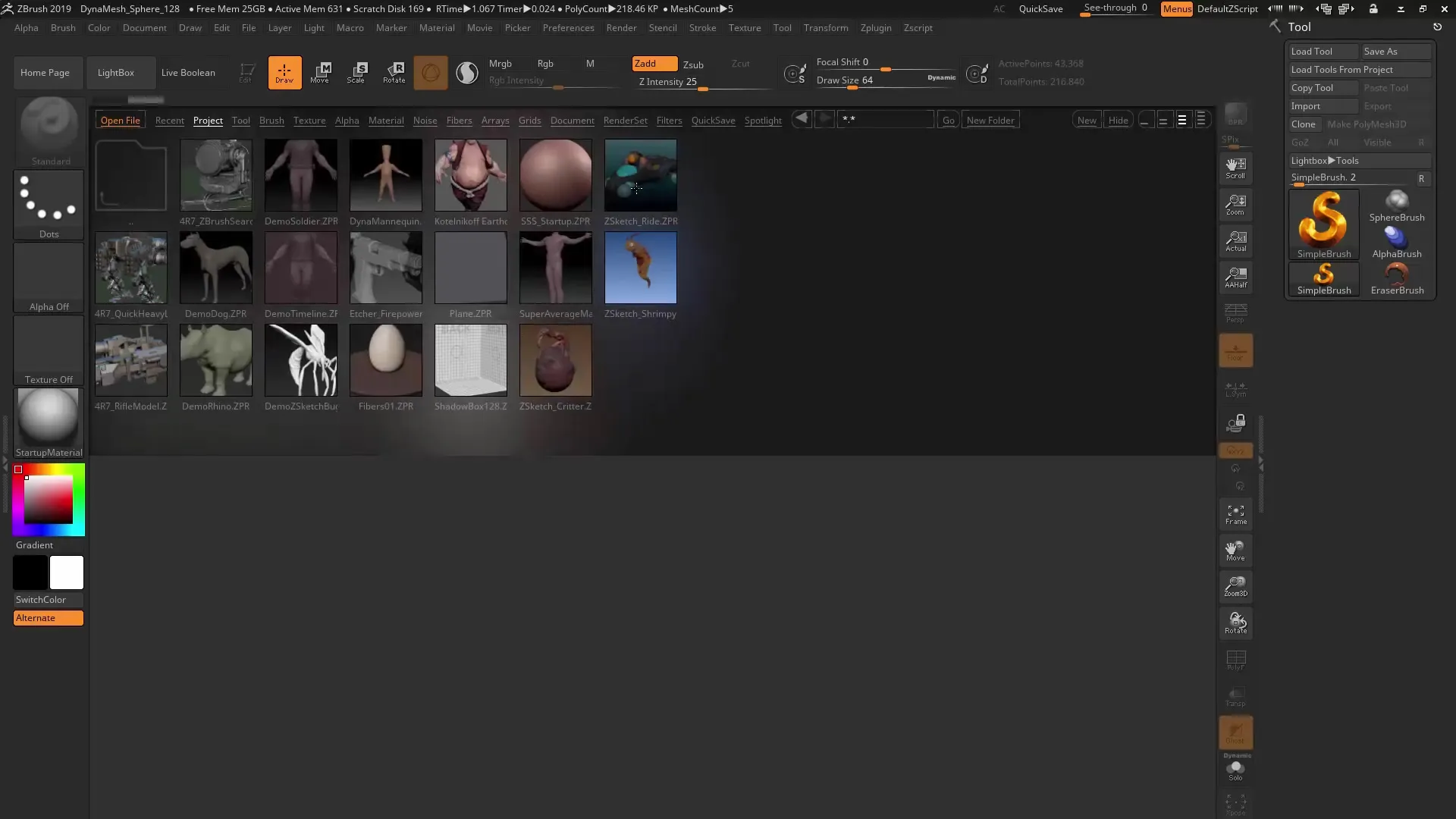
Paso 2: Elegir un nuevo material para tu objeto
Es posible que desees aplicar un nuevo material a tu objeto. Para ello, selecciona el canal de material y establece el material en “SkinShade 4”. Esto te dará un material más claro que puede reproducir mejor los colores. No olvides que también debes aplicar el material a tu objeto seleccionado.
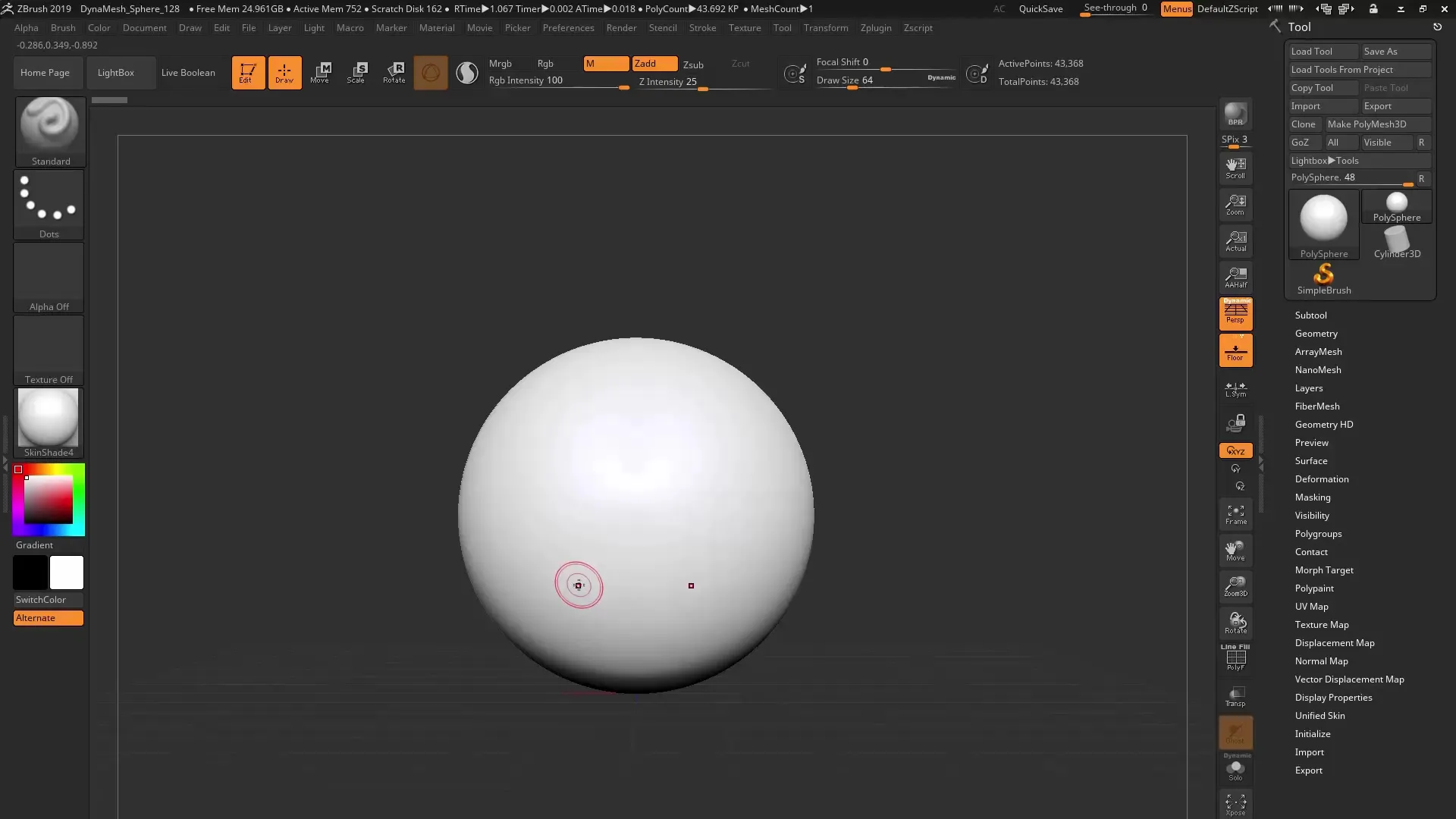
Paso 3: Duplicar objetos y usar simetría
Si necesitas varios objetos, puedes activar la simetría. Mantén presionada la tecla de control y mueve tu objeto para crear duplicados. Después de desactivar la simetría, solo necesitarás el objeto central para continuar trabajando.
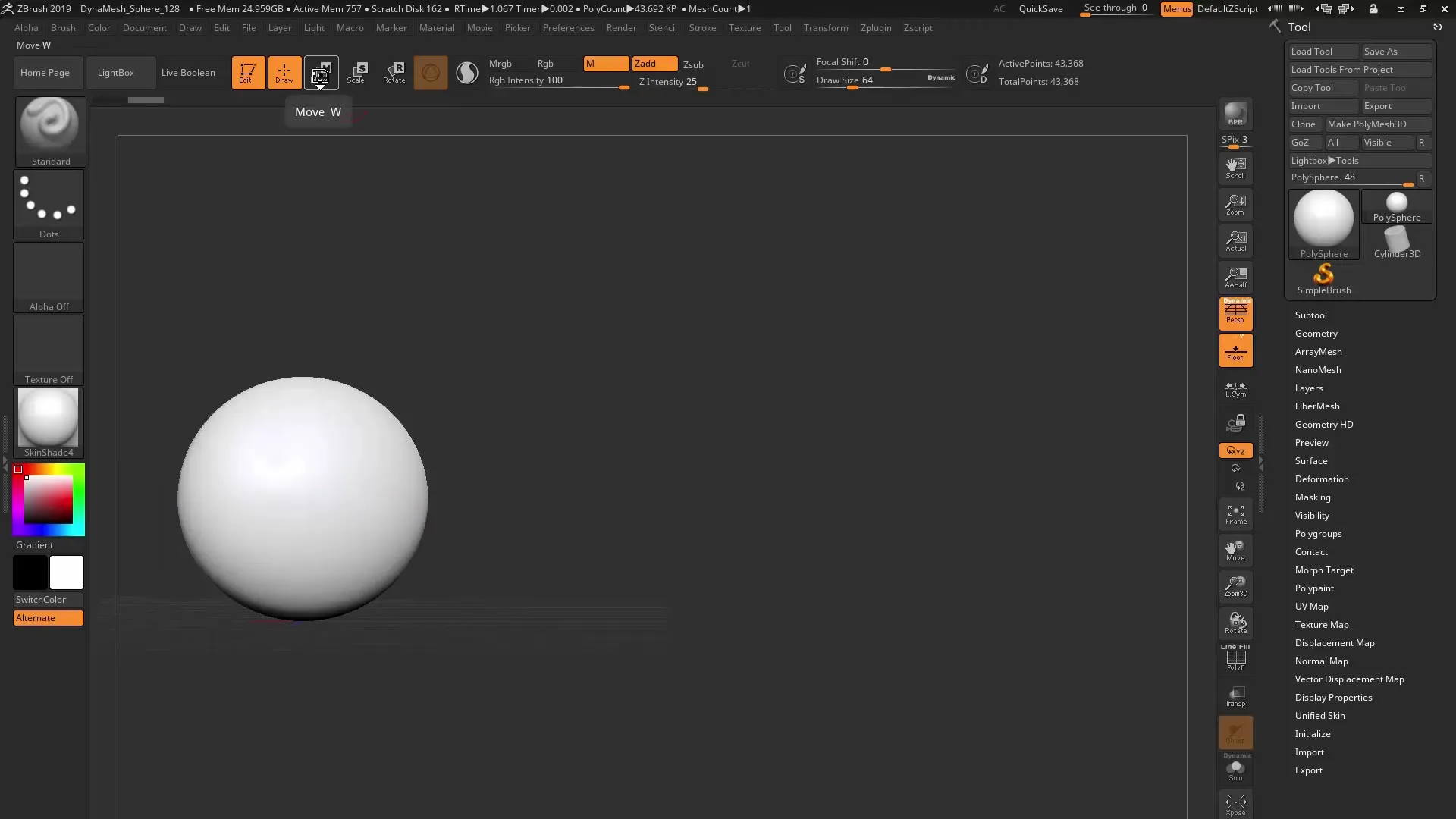
Paso 4: Abrir el plugin ZColor
Ahora es momento de utilizar el plugin ZColor. Puedes encontrarlo en la carpeta ZPlugin. Abre la ventana de ZColor haciendo clic en el menú correspondiente. El plugin se abrirá como una ventana flotante, de modo que puedes moverlo a otra pantalla si es necesario.
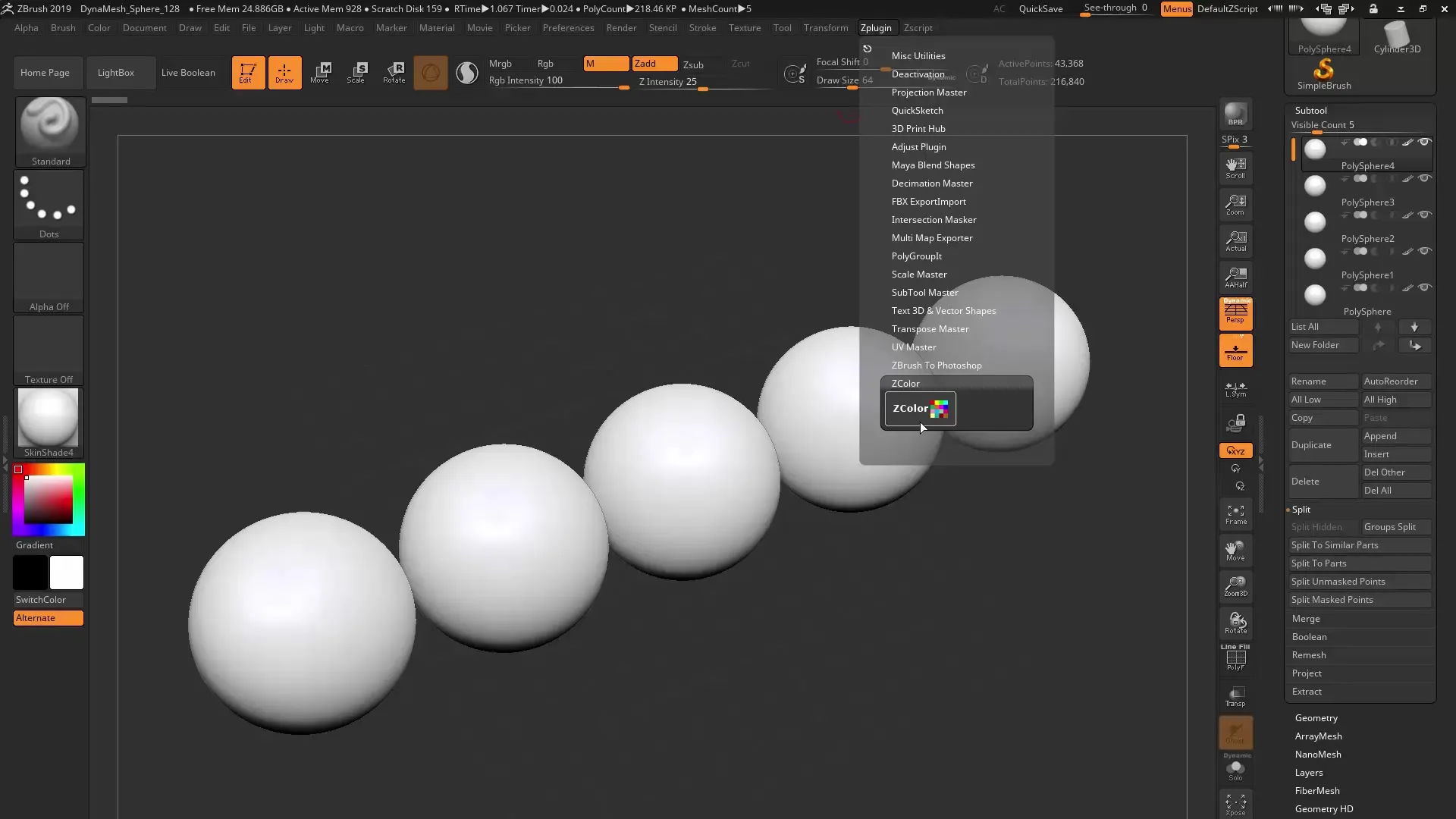
Paso 5: Ajustar tono, saturación y brillo
Ahora puedes ajustar los valores del color con más precisión. ZColor te ofrece deslizadores para el tono, la saturación y el brillo. Puedes ajustar los valores correspondientes a tu gusto o usar valores RGB y hexadecimales que te sean familiares de programas como Photoshop. Selecciona un tono adecuado.
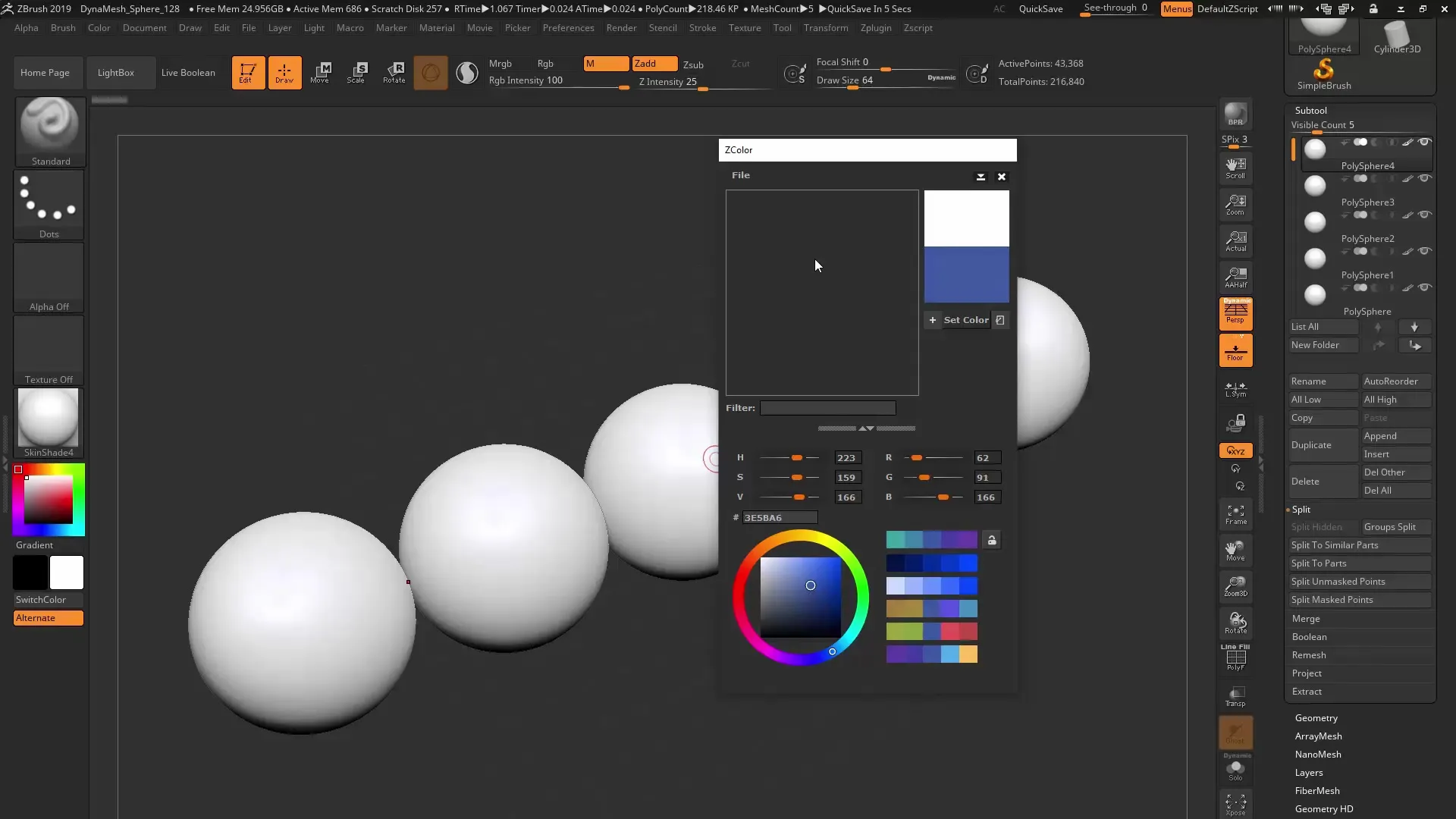
Paso 6: Crear una paleta de colores
ZColor también te ofrece la posibilidad de generar paletas de colores. Esto ocurre automáticamente mientras seleccionas colores. Tienes diferentes opciones para crear paletas de colores armónicas, como esquemas de colores análogos, complementarios o triádicos. Selecciona una paleta de colores adecuada y haz clic derecho para guardarla.
Paso 7: Aplicar colores a subtools
Una de las funciones más emocionantes es la posibilidad de aplicar colores directamente a tus subtools. Selecciona un subtool y haz clic en el balde en el plugin ZColor. Asegúrate de activar el canal RGB. Cuando seleccionas un color de tu paleta, el color se aplicará directamente al objeto, lo que te ahorra mucho tiempo.
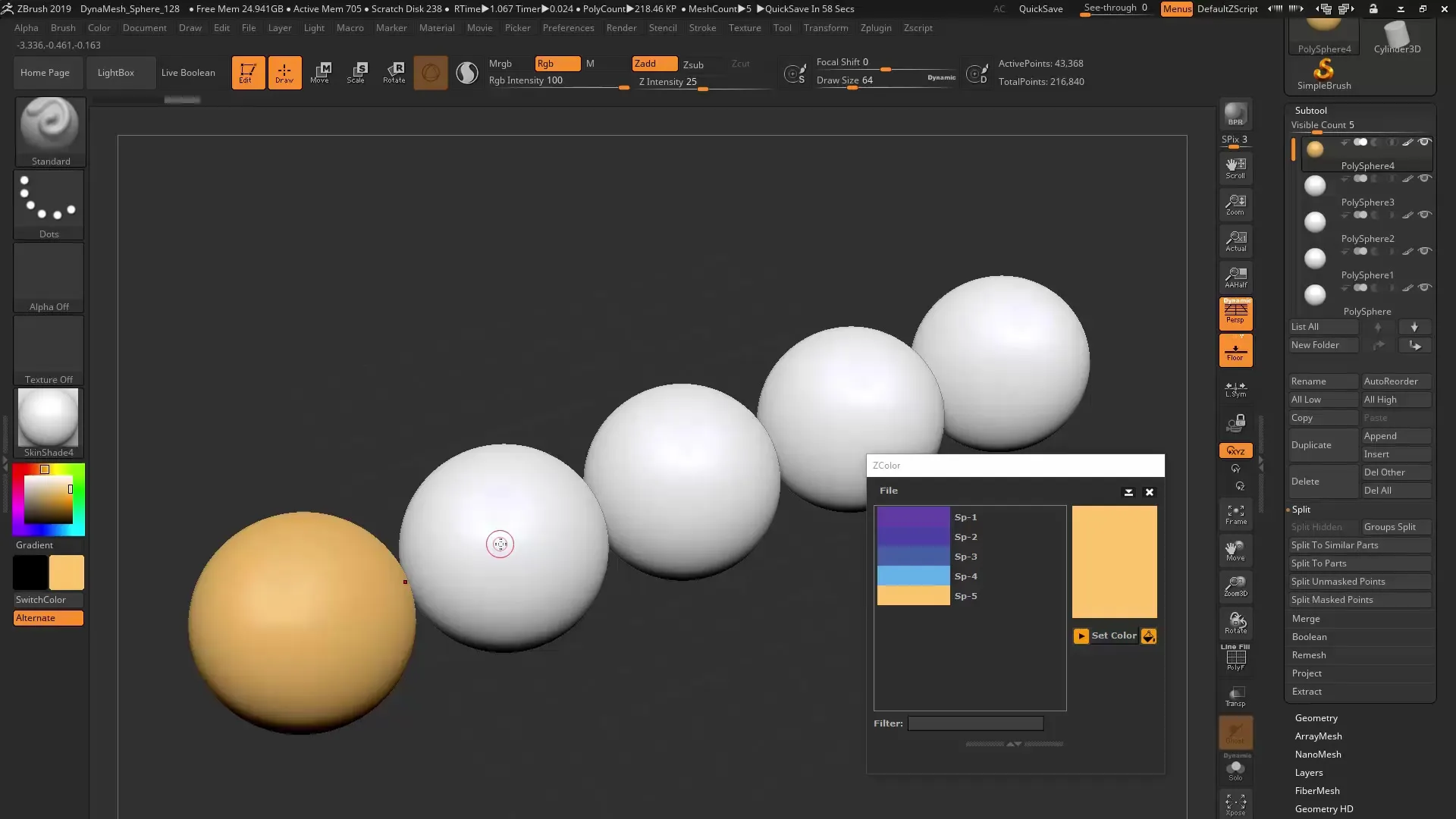
Paso 8: Guardar paletas de colores
Si te gusta una paleta de colores y deseas reutilizarla, puedes guardarla. Puedes guardarla con un nombre individual en tu escritorio o en otra carpeta que desees. Asegúrate de elegir la ubicación de guardado correcta para poder encontrar la paleta más tarde.
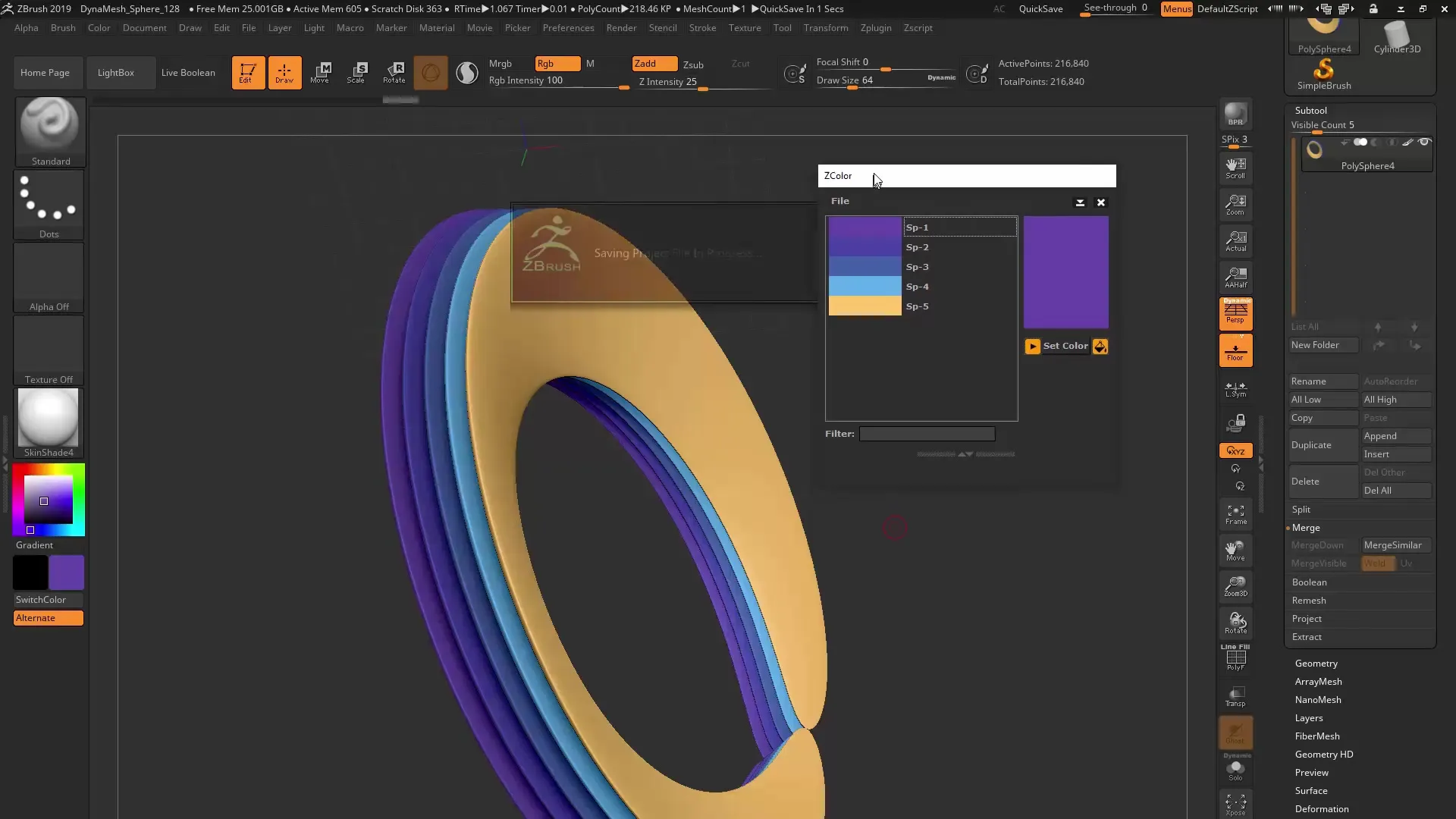
Paso 9: Importar y exportar paletas de colores
ZColor no solo te permite guardar paletas de colores, sino también volver a cargar paletas ya guardadas o importar las existentes. Además, puedes usar paletas de colores de Adobe (ACO) importándolas o anexándolas en ZColor. Así tendrás acceso a tus colores importantes de otros programas.

Paso 10: Trabajar con diferentes colores
Prueba diferentes combinaciones y variaciones de colores en tus modelos. Por ejemplo, prueba con colores complementarios para un efecto contrastante o trabaja con tonos armónicos para lograr una composición de color atractiva. Aprovecha la flexibilidad del plugin ZColor para mejorar tus diseños.
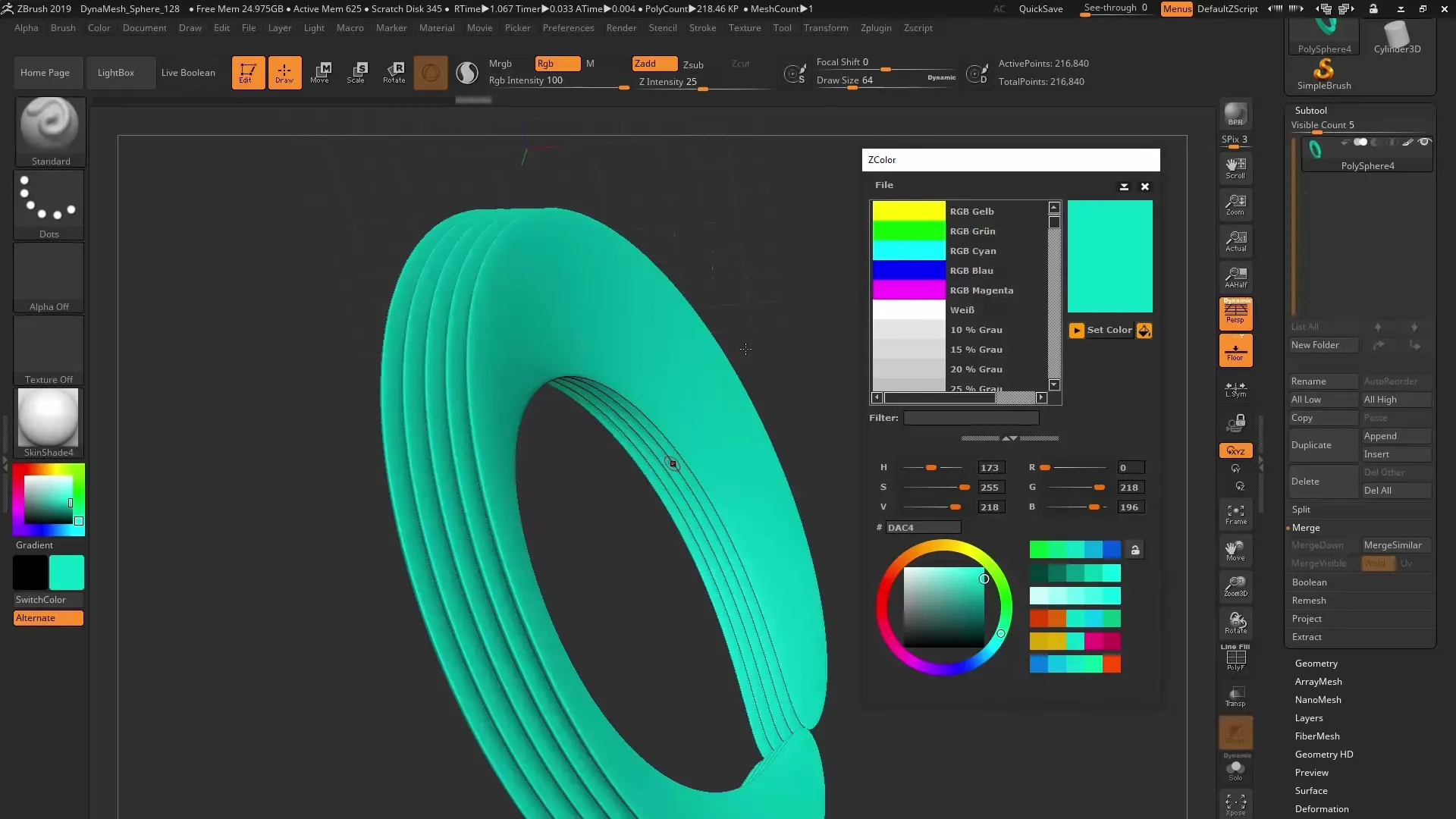
Resumen – ZBrush 2019 ZColor Plugin: Gestión de color facilitada
Con esta guía has aprendido las funciones básicas del plugin ZColor. Ahora puedes seleccionar, organizar y aplicar colores de manera eficiente en tus diseños. Experimenta con paletas de colores para obtener los mejores resultados para tus proyectos.
FAQ
¿Cómo selecciono colores de un subtool?Presiona la tecla C y haz clic en tu malla para capturar el color.
¿Puedo guardar paletas de colores?Sí, el plugin ZColor te permite guardar, importar y exportar paletas de colores.
¿Cómo aplico colores a subtools?Selecciona el subtool, haz clic en el balde en el plugin ZColor y activa el canal RGB.
¿Qué tipos de paletas de colores puedo crear?Puedes crear paletas de colores análogos, complementarios y triádicos.
¿Puedo usar paletas de colores de Adobe?Sí, el plugin permite la importación y anexado de archivos ACO.


